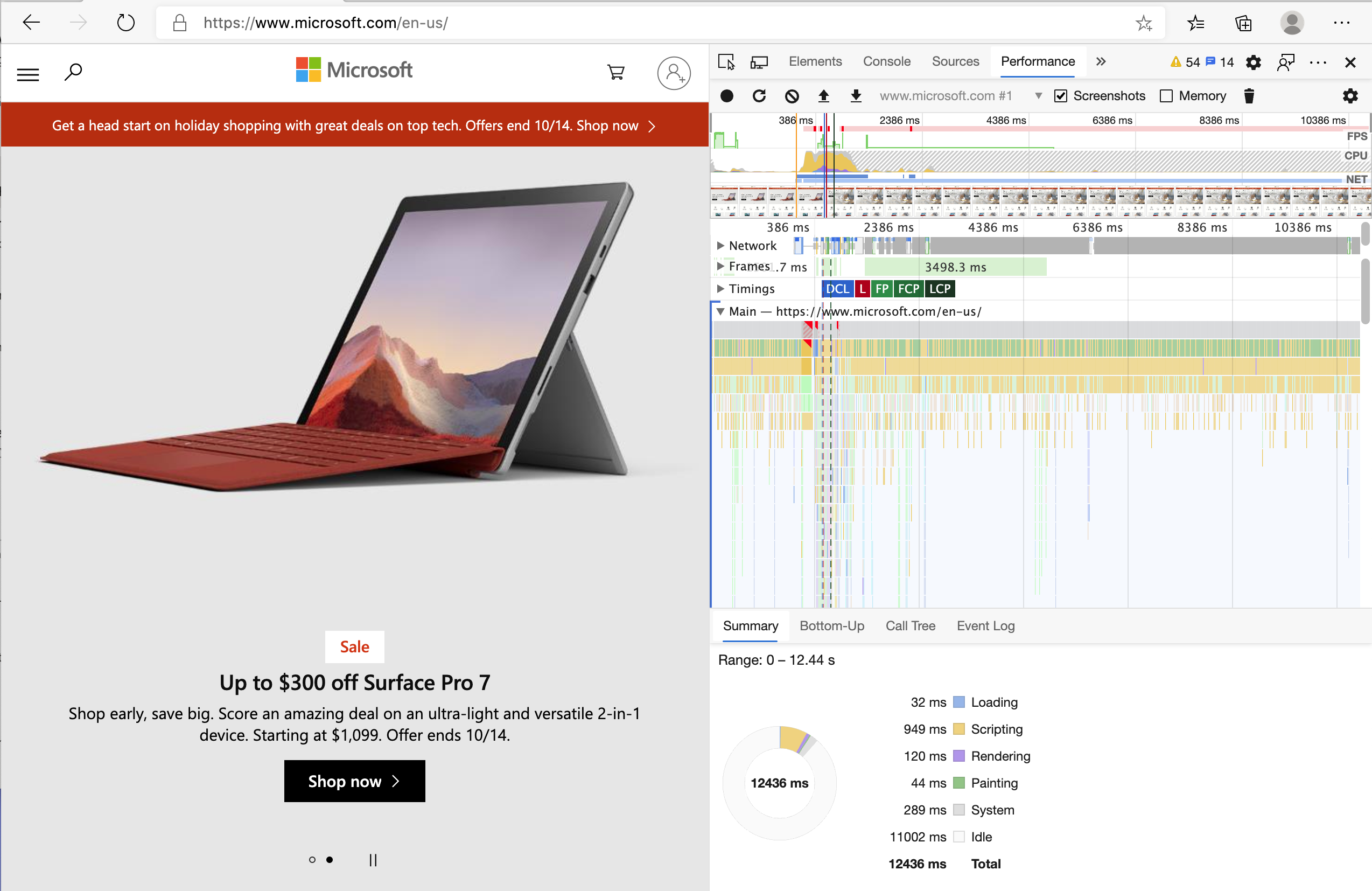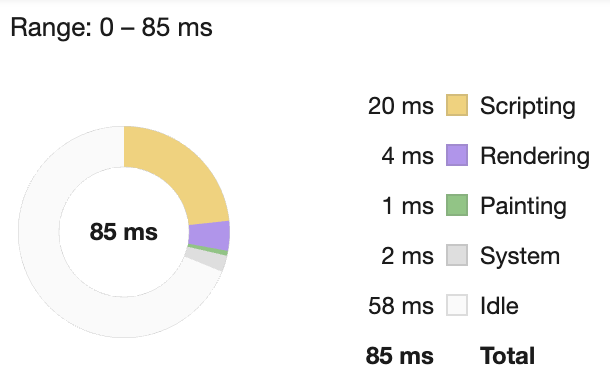11 KiB
Projekt rozszerzenia przeglądarki, część 3: Poznaj zadania w tle i wydajność
Quiz przed wykładem
Wprowadzenie
W dwóch ostatnich lekcjach tego modułu nauczyłeś się, jak stworzyć formularz i obszar wyświetlania dla danych pobieranych z API. To bardzo standardowy sposób tworzenia obecności w sieci. Nauczyłeś się także, jak obsługiwać asynchroniczne pobieranie danych. Twoje rozszerzenie przeglądarki jest prawie gotowe.
Pozostało zarządzanie niektórymi zadaniami w tle, w tym odświeżanie koloru ikony rozszerzenia, więc to świetny moment, aby porozmawiać o tym, jak przeglądarka zarządza tego rodzaju zadaniami. Zastanówmy się nad tymi zadaniami w kontekście wydajności Twoich zasobów internetowych podczas ich tworzenia.
Podstawy wydajności w sieci
"Wydajność strony internetowej dotyczy dwóch rzeczy: jak szybko ładuje się strona i jak szybko działa kod na niej." -- Zack Grossbart
Temat tego, jak sprawić, by Twoje strony internetowe działały błyskawicznie na wszelkiego rodzaju urządzeniach, dla wszelkiego rodzaju użytkowników, w różnych sytuacjach, jest, co nie dziwi, bardzo rozległy. Oto kilka punktów, które warto mieć na uwadze podczas tworzenia standardowego projektu internetowego lub rozszerzenia przeglądarki.
Pierwszą rzeczą, którą musisz zrobić, aby upewnić się, że Twoja strona działa efektywnie, jest zebranie danych o jej wydajności. Pierwszym miejscem, gdzie możesz to zrobić, są narzędzia deweloperskie w Twojej przeglądarce. W Edge możesz wybrać przycisk "Ustawienia i więcej" (ikona trzech kropek w prawym górnym rogu przeglądarki), a następnie przejść do Więcej narzędzi > Narzędzia deweloperskie i otworzyć zakładkę Wydajność. Możesz także użyć skrótów klawiaturowych Ctrl + Shift + I na Windowsie lub Option + Command + I na Macu, aby otworzyć narzędzia deweloperskie.
Zakładka Wydajność zawiera narzędzie do profilowania. Otwórz stronę internetową (spróbuj na przykład https://www.microsoft.com) i kliknij przycisk 'Record', a następnie odśwież stronę. Zatrzymaj nagrywanie w dowolnym momencie, a będziesz mógł zobaczyć rutyny generowane do 'skryptowania', 'renderowania' i 'malowania' strony:
✅ Odwiedź Dokumentację Microsoft dotyczącą panelu Wydajność w Edge
Wskazówka: aby uzyskać dokładny odczyt czasu uruchamiania strony, wyczyść pamięć podręczną przeglądarki
Wybierz elementy osi czasu profilu, aby przybliżyć zdarzenia, które mają miejsce podczas ładowania strony.
Uzyskaj migawkę wydajności swojej strony, wybierając część osi czasu profilu i patrząc na panel podsumowania:
Sprawdź panel dziennika zdarzeń, aby zobaczyć, czy jakieś zdarzenie trwało dłużej niż 15 ms:
✅ Poznaj swój profiler! Otwórz narzędzia deweloperskie na tej stronie i sprawdź, czy są jakieś wąskie gardła. Jaki zasób ładuje się najwolniej? Najszybciej?
Kontrole profilowania
Ogólnie rzecz biorąc, istnieją pewne "problematyczne obszary", na które każdy deweloper stron internetowych powinien zwracać uwagę podczas tworzenia strony, aby uniknąć niemiłych niespodzianek podczas wdrażania na produkcję.
Rozmiary zasobów: Internet stał się "cięższy", a co za tym idzie, wolniejszy w ciągu ostatnich kilku lat. Część tej wagi wynika z użycia obrazów.
✅ Przejrzyj Internet Archive dla historycznego widoku wagi stron i więcej.
Dobrym zwyczajem jest upewnienie się, że Twoje obrazy są zoptymalizowane i dostarczane w odpowiednim rozmiarze i rozdzielczości dla Twoich użytkowników.
Przechodzenie po DOM: Przeglądarka musi zbudować swój Model Obiektu Dokumentu na podstawie kodu, który piszesz, więc dla dobrej wydajności strony warto ograniczyć liczbę tagów, używając i stylizując tylko to, co jest potrzebne. Na przykład nadmiar CSS związany ze stroną można zoptymalizować; style, które są potrzebne tylko na jednej stronie, nie muszą być uwzględnione w głównym arkuszu stylów.
JavaScript: Każdy deweloper JavaScript powinien zwracać uwagę na skrypty blokujące renderowanie, które muszą zostać załadowane przed tym, jak reszta DOM może zostać przejrzana i namalowana w przeglądarce. Rozważ użycie defer w swoich skryptach inline (jak to jest zrobione w module Terrarium).
✅ Wypróbuj kilka stron na stronie testującej szybkość witryn, aby dowiedzieć się więcej o typowych kontrolach wykonywanych w celu określenia wydajności strony.
Teraz, gdy masz już pojęcie o tym, jak przeglądarka renderuje zasoby, które jej wysyłasz, przyjrzyjmy się ostatnim kilku rzeczom, które musisz zrobić, aby ukończyć swoje rozszerzenie:
Utwórz funkcję do obliczania koloru
Pracując w /src/index.js, dodaj funkcję o nazwie calculateColor() po serii zmiennych const, które ustawiłeś, aby uzyskać dostęp do DOM:
function calculateColor(value) {
let co2Scale = [0, 150, 600, 750, 800];
let colors = ['#2AA364', '#F5EB4D', '#9E4229', '#381D02', '#381D02'];
let closestNum = co2Scale.sort((a, b) => {
return Math.abs(a - value) - Math.abs(b - value);
})[0];
console.log(value + ' is closest to ' + closestNum);
let num = (element) => element > closestNum;
let scaleIndex = co2Scale.findIndex(num);
let closestColor = colors[scaleIndex];
console.log(scaleIndex, closestColor);
chrome.runtime.sendMessage({ action: 'updateIcon', value: { color: closestColor } });
}
Co się tutaj dzieje? Przekazujesz wartość (intensywność węgla) z wywołania API, które ukończyłeś w ostatniej lekcji, a następnie obliczasz, jak blisko jej wartość jest indeksu przedstawionego w tablicy kolorów. Następnie wysyłasz tę najbliższą wartość koloru do chrome runtime.
Chrome.runtime ma API, które obsługuje wszelkiego rodzaju zadania w tle, a Twoje rozszerzenie z niego korzysta:
"Użyj API chrome.runtime, aby pobrać stronę w tle, zwrócić szczegóły dotyczące manifestu oraz nasłuchiwać i reagować na zdarzenia w cyklu życia aplikacji lub rozszerzenia. Możesz także użyć tego API, aby przekonwertować względną ścieżkę URL na w pełni kwalifikowany URL."
✅ Jeśli rozwijasz to rozszerzenie przeglądarki dla Edge, może Cię zaskoczyć, że używasz API chrome. Nowsze wersje przeglądarki Edge działają na silniku przeglądarki Chromium, więc możesz korzystać z tych narzędzi.
Uwaga: jeśli chcesz profilować rozszerzenie przeglądarki, uruchom narzędzia deweloperskie z poziomu samego rozszerzenia, ponieważ jest ono oddzielnym instancją przeglądarki.
Ustaw domyślny kolor ikony
Teraz, w funkcji init(), ustaw ikonę na ogólny zielony kolor na początek, ponownie wywołując akcję updateIcon w chrome:
chrome.runtime.sendMessage({
action: 'updateIcon',
value: {
color: 'green',
},
});
Wywołaj funkcję, wykonaj wywołanie
Następnie wywołaj funkcję, którą właśnie stworzyłeś, dodając ją do obietnicy zwróconej przez API C02Signal:
//let CO2...
calculateColor(CO2);
I na koniec, w /dist/background.js, dodaj nasłuchiwacz dla tych wywołań akcji w tle:
chrome.runtime.onMessage.addListener(function (msg, sender, sendResponse) {
if (msg.action === 'updateIcon') {
chrome.browserAction.setIcon({ imageData: drawIcon(msg.value) });
}
});
//borrowed from energy lollipop extension, nice feature!
function drawIcon(value) {
let canvas = document.createElement('canvas');
let context = canvas.getContext('2d');
context.beginPath();
context.fillStyle = value.color;
context.arc(100, 100, 50, 0, 2 * Math.PI);
context.fill();
return context.getImageData(50, 50, 100, 100);
}
W tym kodzie dodajesz nasłuchiwacz dla wszelkich wiadomości przychodzących do menedżera zadań w tle. Jeśli jest to wywołanie 'updateIcon', następny kod zostanie uruchomiony, aby narysować ikonę w odpowiednim kolorze za pomocą API Canvas.
✅ Dowiesz się więcej o API Canvas w lekcjach dotyczących gry kosmicznej.
Teraz, zbuduj ponownie swoje rozszerzenie (npm run build), odśwież i uruchom swoje rozszerzenie, i obserwuj zmianę koloru. Czy to dobry moment, aby zrobić zakupy lub umyć naczynia? Teraz już wiesz!
Gratulacje, stworzyłeś użyteczne rozszerzenie przeglądarki i dowiedziałeś się więcej o tym, jak działa przeglądarka oraz jak profilować jej wydajność.
🚀 Wyzwanie
Zbadaj kilka stron internetowych open source, które istnieją od dawna, i na podstawie ich historii na GitHubie spróbuj ustalić, jak były optymalizowane na przestrzeni lat pod kątem wydajności, jeśli w ogóle. Jaki jest najczęstszy punkt problematyczny?
Quiz po wykładzie
Przegląd i samodzielna nauka
Rozważ zapisanie się na newsletter o wydajności
Zbadaj niektóre sposoby, w jakie przeglądarki oceniają wydajność stron internetowych, przeglądając zakładki wydajności w ich narzędziach internetowych. Czy zauważasz jakieś istotne różnice?
Zadanie
Analiza strony pod kątem wydajności
Zastrzeżenie:
Ten dokument został przetłumaczony za pomocą usługi tłumaczenia AI Co-op Translator. Chociaż staramy się zapewnić dokładność, prosimy mieć na uwadze, że automatyczne tłumaczenia mogą zawierać błędy lub nieścisłości. Oryginalny dokument w jego rodzimym języku powinien być uznawany za wiarygodne źródło. W przypadku informacji krytycznych zaleca się skorzystanie z profesjonalnego tłumaczenia przez człowieka. Nie ponosimy odpowiedzialności za jakiekolwiek nieporozumienia lub błędne interpretacje wynikające z użycia tego tłumaczenia.